Как подключить две платы Arduino через UART. Какие преимущества дает использование UART для связи между Arduino. Какие ошибки чаще всего допускают при настройке UART-соединения. Как правильно написать скетч для обмена данными по UART.
Что такое UART и зачем его использовать для соединения Arduino
UART (Universal Asynchronous Receiver-Transmitter) — это протокол последовательной передачи данных, широко применяемый в микроконтроллерах. Он позволяет организовать двунаправленный обмен информацией между устройствами.
Основные преимущества использования UART для соединения двух плат Arduino:
- Простота реализации — для подключения требуется всего 2-3 провода
- Встроенная аппаратная поддержка в большинстве Arduino
- Возможность передачи данных на расстояние до нескольких метров
- Скорость обмена до 115200 бод и выше
- Низкое энергопотребление по сравнению с другими интерфейсами
Благодаря этим особенностям UART отлично подходит для организации связи между платами Arduino в различных проектах, от простых до сложных.
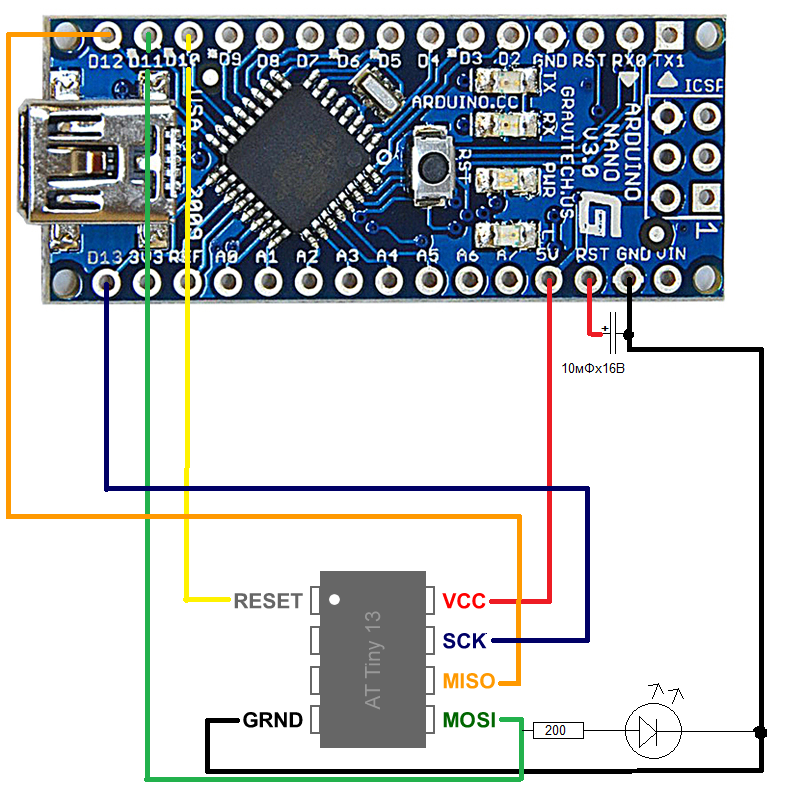
Пошаговая инструкция по подключению двух Arduino через UART
Для соединения двух плат Arduino по UART потребуется выполнить следующие шаги:
- Определите контакты TX и RX на обеих платах Arduino
- Соедините TX первой платы с RX второй платы
- Соедините RX первой платы с TX второй платы
- Соедините GND (земля) обеих плат
- При необходимости подключите внешнее питание к платам
Важно помнить, что линии TX и RX нужно соединять крест-накрест. Это обеспечит правильную передачу данных между устройствами.
Схема подключения Arduino по UART
Типовая схема соединения двух Arduino через UART выглядит следующим образом:
- Arduino 1 TX -> Arduino 2 RX
- Arduino 1 RX -> Arduino 2 TX
- Arduino 1 GND -> Arduino 2 GND
При использовании разных моделей Arduino, расположение контактов может отличаться. Всегда сверяйтесь с документацией к вашей конкретной модели платы.
Настройка скетча для обмена данными по UART между Arduino
После физического соединения плат необходимо написать программный код для обмена данными. Вот базовый пример скетча для отправляющей Arduino:

void setup() {
Serial.begin(9600); // Инициализация UART на скорости 9600 бод
}
void loop() {
Serial.println("Hello from Arduino 1"); // Отправка сообщения
delay(1000); // Пауза 1 секунда
}
А вот пример скетча для принимающей Arduino:
void setup() {
Serial.begin(9600); // Инициализация UART на той же скорости
}
void loop() {
if (Serial.available()) { // Проверка наличия данных
String message = Serial.readStringUntil('\n'); // Чтение сообщения
Serial.println("Received: " + message); // Вывод полученного сообщения
}
}
Эти простые скетчи демонстрируют базовый принцип обмена данными по UART между двумя Arduino.
Типичные ошибки при настройке UART-соединения и способы их устранения
При работе с UART-соединением между Arduino новички часто сталкиваются с определенными проблемами. Рассмотрим наиболее распространенные ошибки и методы их решения:
1. Некорректное соединение линий TX и RX
Неправильное подключение проводов — самая частая ошибка. Убедитесь, что TX первой платы соединен с RX второй, а не наоборот.

2. Несовпадение скоростей передачи данных
Скорость UART (бод) должна быть одинаковой на обеих платах. Проверьте, что в обоих скетчах указано одинаковое значение в Serial.begin().
3. Отсутствие общего заземления
Не забудьте соединить контакты GND обеих плат. Без общего заземления передача данных будет нестабильной или вовсе невозможной.
4. Конфликт с USB-соединением
Если вы используете те же пины UART, что и USB-порт Arduino, могут возникнуть конфликты при загрузке скетча. Рассмотрите возможность использования программного UART на других пинах.
5. Неправильная обработка полученных данных
Убедитесь, что вы корректно считываете и обрабатываете полученные данные. Используйте подходящие функции, такие как Serial.readStringUntil() или Serial.parseInt().
Расширенные возможности UART-коммуникации между Arduino
UART предоставляет широкие возможности для обмена данными между Arduino. Рассмотрим несколько продвинутых техник:
Передача структурированных данных
Вместо простых строк можно передавать сложные структуры данных. Например, отправка показаний нескольких датчиков:
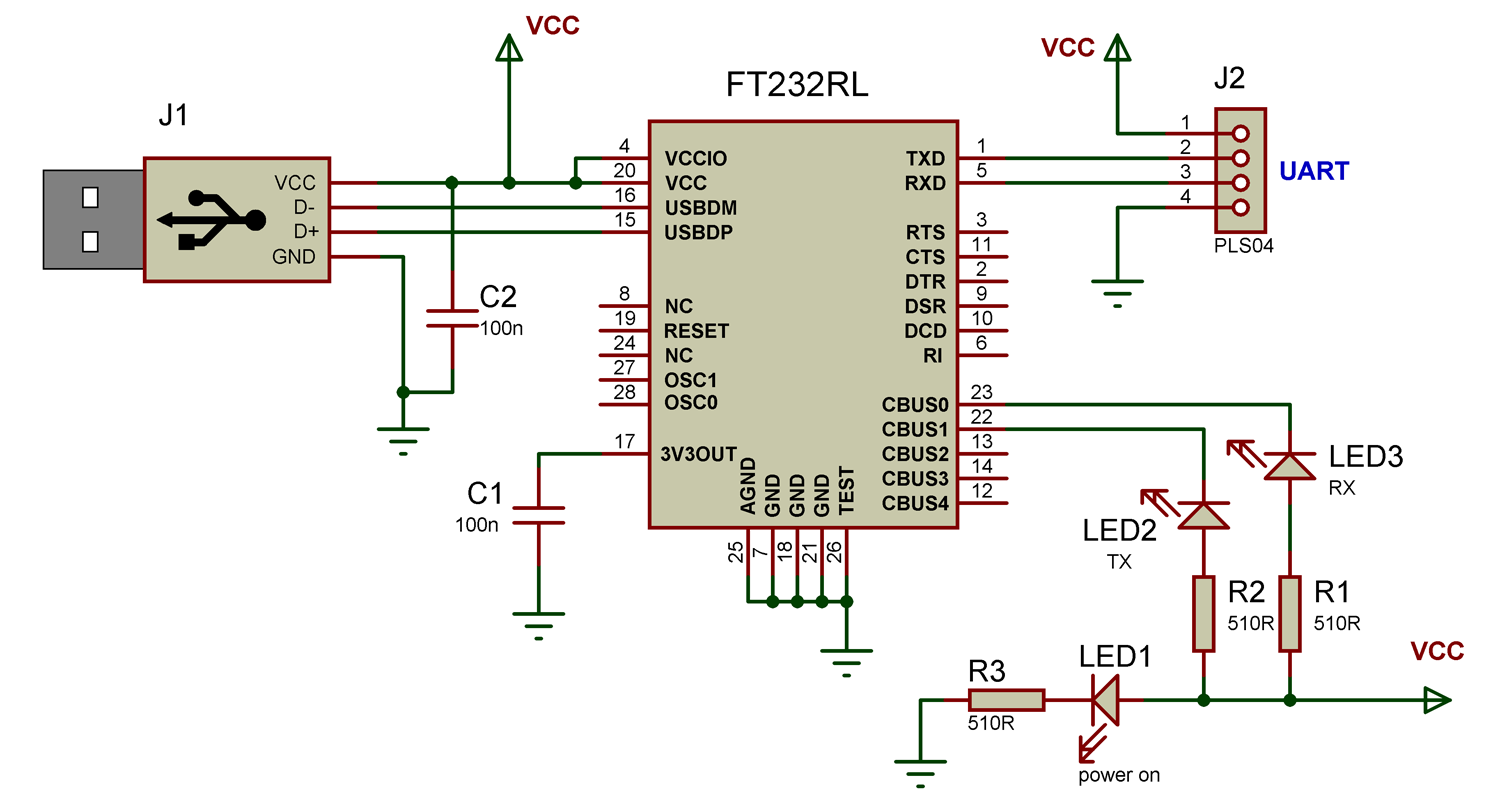
struct SensorData {
float temperature;
int humidity;
int light;
};
void sendData(SensorData data) {
Serial.print(data.temperature);
Serial.print(",");
Serial.print(data.humidity);
Serial.print(",");
Serial.println(data.light);
}
Использование протокола
Для надежной передачи данных можно реализовать простой протокол с проверкой целостности:
void sendPacket(String data) {
Serial.print("START:");
Serial.print(data);
Serial.print(":END:");
Serial.println(calculateChecksum(data));
}
String receivePacket() {
if (Serial.find("START:")) {
String data = Serial.readStringUntil(':END:');
int checksum = Serial.parseInt();
if (calculateChecksum(data) == checksum) {
return data;
}
}
return "";
}
Двунаправленный обмен данными
UART позволяет организовать полнодуплексный обмен данными. Обе Arduino могут одновременно отправлять и принимать информацию:
void loop() {
// Отправка данных
if (millis() - lastSendTime > sendInterval) {
sendData();
lastSendTime = millis();
}
// Прием данных
if (Serial.available()) {
processIncomingData();
}
}
Практические применения UART-соединения в проектах с Arduino
UART-коммуникация между Arduino открывает множество возможностей для создания интересных проектов. Вот несколько примеров практического применения:
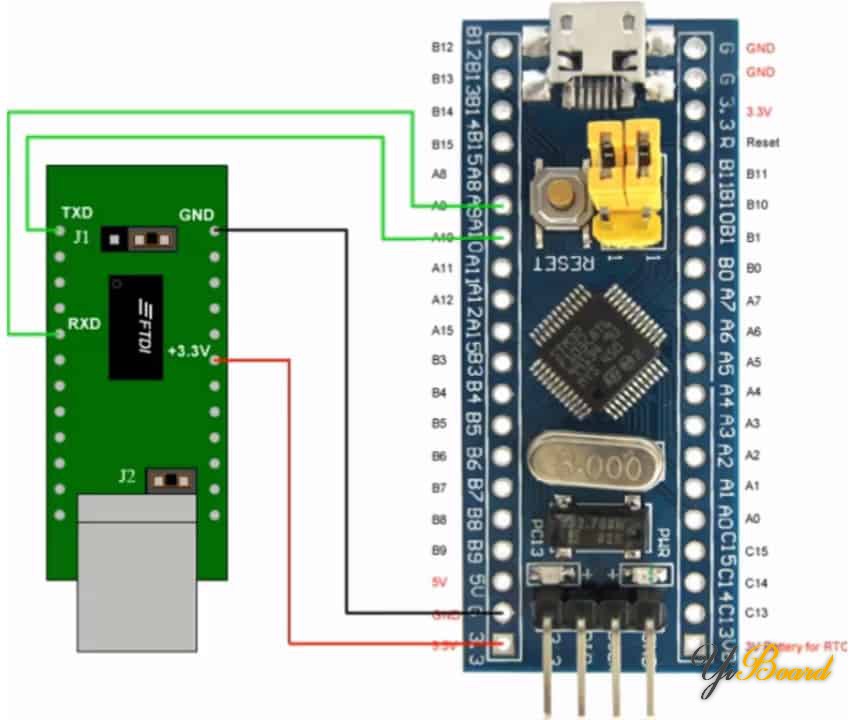
1. Распределенная сеть датчиков
Создайте систему мониторинга окружающей среды, где несколько Arduino с датчиками передают данные на центральную плату для обработки и отображения.
2. Управление роботом
Используйте одну Arduino для обработки сенсорных данных и принятия решений, а вторую — для непосредственного управления моторами и сервоприводами.
3. Беспроводной мост
Соедините две удаленные Arduino через пару радиомодулей, используя UART для связи между Arduino и радиомодулем на каждой стороне.
4. Расширение возможностей Arduino
Подключите к основной Arduino дополнительную плату для увеличения количества портов ввода-вывода или добавления специфической функциональности.
5. Система «ведущий-ведомый»
Организуйте иерархическую структуру, где одна Arduino выступает в роли главного контроллера, а несколько других выполняют специализированные задачи.
Оптимизация и отладка UART-соединения между Arduino
Для обеспечения надежной и эффективной работы UART-соединения важно уделить внимание оптимизации и отладке. Рассмотрим ключевые аспекты:
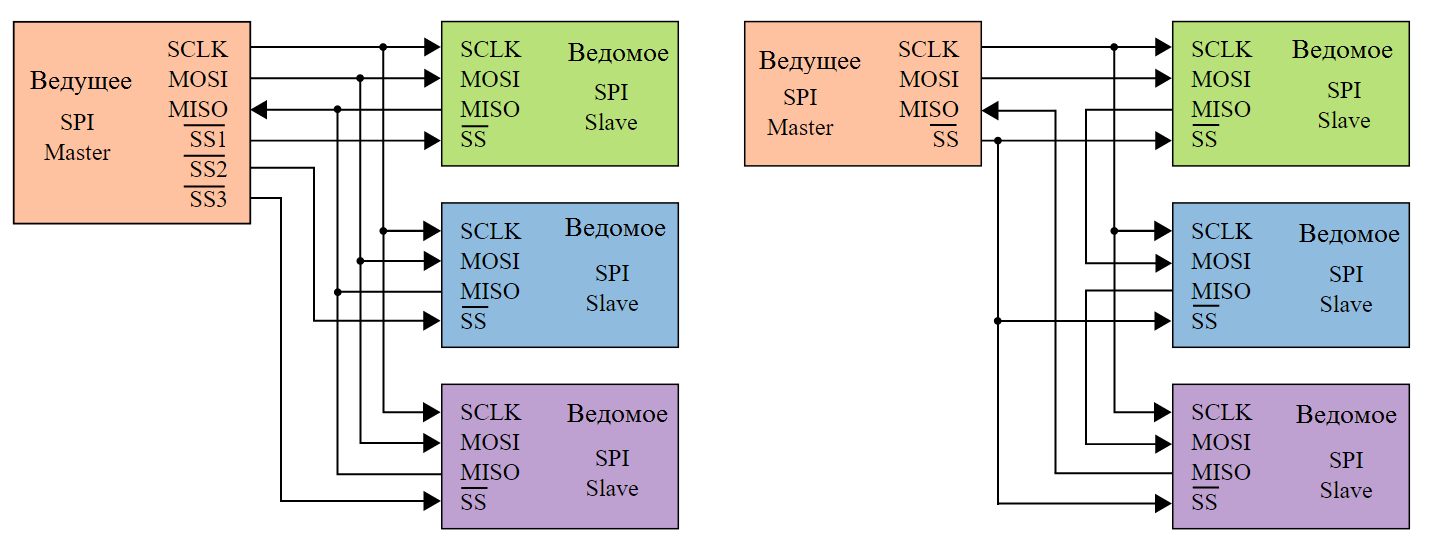
Выбор оптимальной скорости передачи
Скорость передачи данных (боды) влияет на надежность соединения. Как выбрать оптимальную скорость?
- Начните с низкой скорости (например, 9600 бод) и постепенно увеличивайте
- Проведите тесты на различных скоростях для оценки стабильности передачи
- Учитывайте длину соединительных проводов — на больших расстояниях высокие скорости могут вызывать ошибки
Использование буферизации
Для повышения эффективности обмена данными применяйте буферизацию:
const int BUFFER_SIZE = 64;
char buffer[BUFFER_SIZE];
int bufferIndex = 0;
void loop() {
while (Serial.available()) {
char c = Serial.read();
if (c == '\n') {
buffer[bufferIndex] = '\0';
processBuffer();
bufferIndex = 0;
} else if (bufferIndex < BUFFER_SIZE - 1) {
buffer[bufferIndex++] = c;
}
}
}
Отладка с помощью светодиодов
Используйте встроенный светодиод Arduino для визуальной индикации состояния UART-соединения:
void setup() {
Serial.begin(9600);
pinMode(LED_BUILTIN, OUTPUT);
}
void loop() {
if (Serial.available()) {
digitalWrite(LED_BUILTIN, HIGH);
processData();
digitalWrite(LED_BUILTIN, LOW);
}
}
Мониторинг ошибок передачи
Реализуйте простую систему подсчета ошибок для оценки качества соединения:
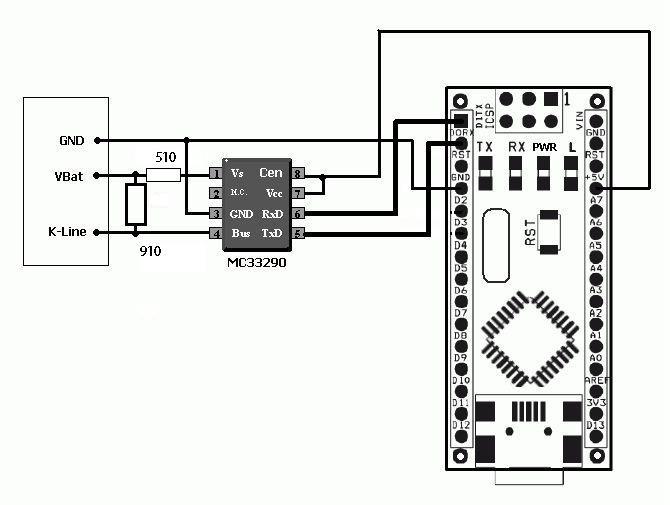
unsigned long totalPackets = 0; unsigned long errorPackets = 0; void processPacket() { totalPackets++; if (!validatePacket()) { errorPackets++; } if (totalPackets % 100 == 0) { float errorRate = (float)errorPackets / totalPackets * 100; Serial.print("Error rate: "); Serial.print(errorRate); Serial.println("%"); } }
Регулярный мониторинг частоты ошибок поможет выявить проблемы с соединением и оптимизировать его параметры.
arduino — Debian Wiki
Эта страница еще не существует. Вы можете создать новую пустую страницу или использовать один из шаблонов страниц.
Создать новую пустую страницу
| Или выберите шаблон страницы для создания уже отформатированной страницы: |
Перед созданием страницы проверьте, не существует ли уже подобная страница. Вот несколько существующих страниц с похожими именами: |
|
|
rosserial_arduino/tutorials - ROS Wiki
| Пожалуйста, смотрите EditingTheWiki для получения рекомендаций по организации нашей вики и советов по созданию новых страниц. |
Пакет ROS или стек
Если вы создаете начальную страницу для стека или пакета, присвойте ей страницу с тем же именем, что и сам стек или пакет, и используйте один из следующих шаблонов:
Если вы создаете дополнительную документацию для пакета или стека, не стесняйтесь структурировать ее по своему усмотрению, но, пожалуйста, держите ее в пределах пространства имен вашего пакета (например, "ros.org/wiki/my_package/more_details") Создать новую пустая страница
Учебные пособия
Для систематизации учебных пособий каждая стопка и пакет снабжены ссылкой на учебные пособия в нижней части страницы. Если вы попали сюда по этой ссылке, начните список руководств с этим шаблоном:
Если вы попали сюда по этой ссылке, начните список руководств с этим шаблоном:
-
TutorialIndexTemplate
После того, как вы сохраните эту страницу, она будет иметь кнопку «Создать учебник», которую вы можете использовать для создания новых страниц учебных пособий, которые будут автоматически проиндексированы и их будет легче найти пользователям. Также на странице WriteTutorials описано, как написать учебник.
Устранение неполадок
Если вы запускаете страницу устранения неполадок для стека или пакета, у которого в настоящее время нет такового:
-
Шаблон устранения неполадок
Если ни один из них не подходит для вашей ситуации, вы можете создать пустую страницу Создать новая пустая страница
| Или выберите шаблон страницы для создания уже отформатированной страницы: |
Перед созданием страницы проверьте, не существует ли уже подобная страница. |

 debian.org/effortsTemplate
debian.org/effortsTemplate 
